Photométrie
Dans ce tutoriel, nous allons explorer les capacités de Siril pour effectuer des traitements photométriques afin d’afficher une courbe de lumière d’une étoile variable. Et dans cet exemple, la variabilité de l’étoile provient d’un transit d’une exoplanète.
EPIC-211089792 b, une exoplanète dans le Taureau, découverte en 2016 #
Résolution astrométrique #
Grâce à l’aimable autorisation de Gerard Arlic, un des co-découvreurs de EPIC-211089792 b sous la direction de l’astrophysicien A. Santerne, j’ai entre les mains un jeu de 111 images contenant un transit de la planète, une Jupiter chaude, devant l’étoile WASP-152. Ces images sont excellentes pour servir d’exemple et représentent ce qui se fait de mieux en collaboration pro-am. L’article scientifique de sa découverte est consultable ici
.
Séquence Wasp-152 chargée dans Siril En tâtonnant un peu, on arrive à trouver des paramètres satisfaisants pour réussir l’astrométrie. Il peut s’avérer indispensable de décocher l’option 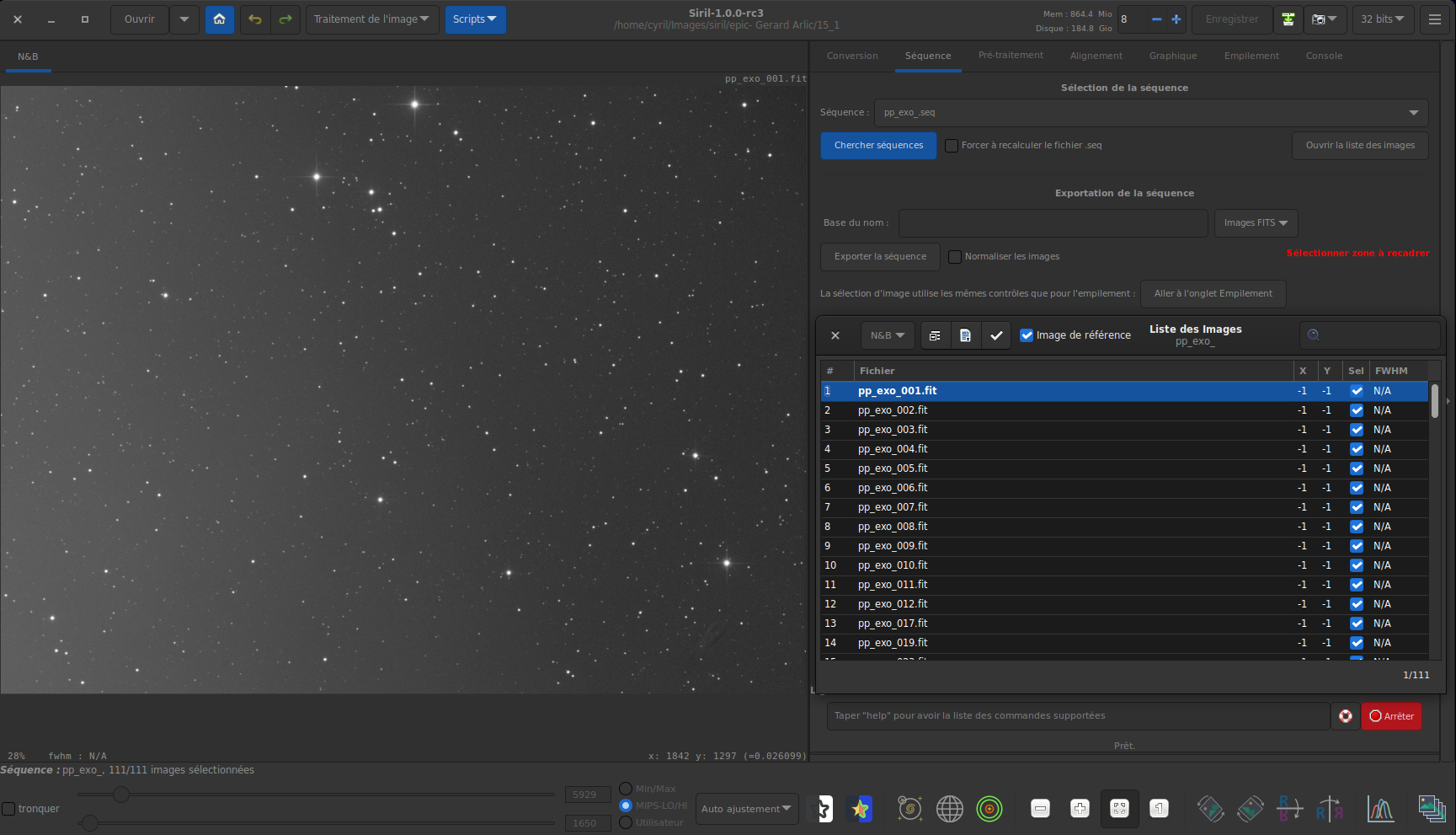
Résolution Astrométrique de Siril s’avère dans ce cas là un outil précieux. Sur cette série d’images, je ne connais ni la focale utilisée, ni la taille des pixels de l’imageur. Il faut donc y aller par essais successifs en fixant une valeur de taille des pixels de façon totalement subjective, et faire varier la focale itérativement. Très rapidement, on arrive au résultat donné dans la figure ci-dessous. La résolution astrométrique a été faite sur la première image de la séquence.
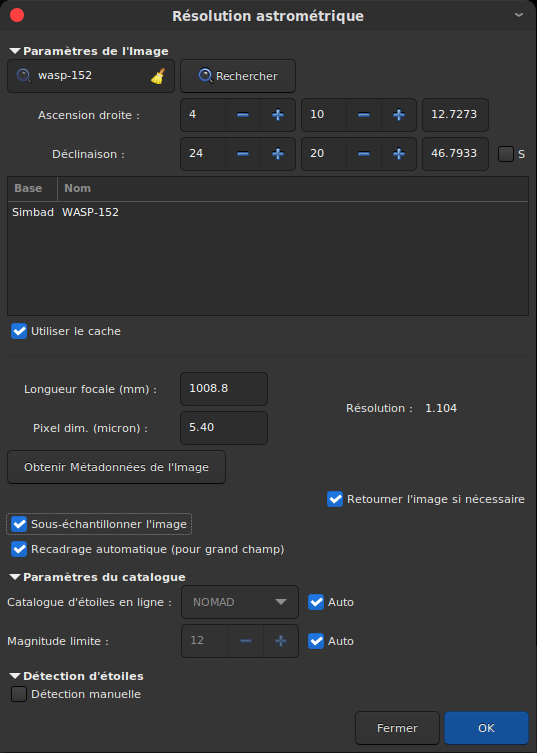
Retourner l'image si nécessaire lorsque les images sont en miroirs, afin de les garder orientées de la même façon.
20:17:50: Findstar : en cours...
20:17:50: Taille du catalogue PPMXL : 848 objets
20:17:50: 369 paires correspondantes.
20:17:50: Pts OK : 0.846
20:17:50: Résolution : 1.104 arcsec/px
20:17:50: Rotation : +179.92 deg
20:17:50: Focale : 1008.84 mm
20:17:50: Pixel dim. : 5.40 µm
20:17:50: Champ de vision : 01d 01m 51.88s x 46' 41.02"
20:17:50: Centre de l'image : alpha : 04h10m13s, delta : +24°20'47"
La résolution astrométrique réussie, on a maintenant accès à tout un lot de fonctionnalités intéressantes. Ici, on va utiliser la recherche d’objet en cliquant droit sur l’image, puis sur On rentre à nouveau le nom de l’étoile variable. L’étoile variable est maintenant annotée.Chercher l'objet (ou bien en utilisant le raccourci ctrl + shift + /). Une petite boite de dialogue avec une zone de texte s’ouvre. Il suffit de rentrer à nouveau le nom de l’étoile WASP-152 (ou EPIC-211089792) et de valider avec la touche Entrée.
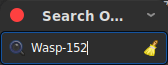
WASP-152 est alors annotée, et cela va grandement nous aider par la suite.
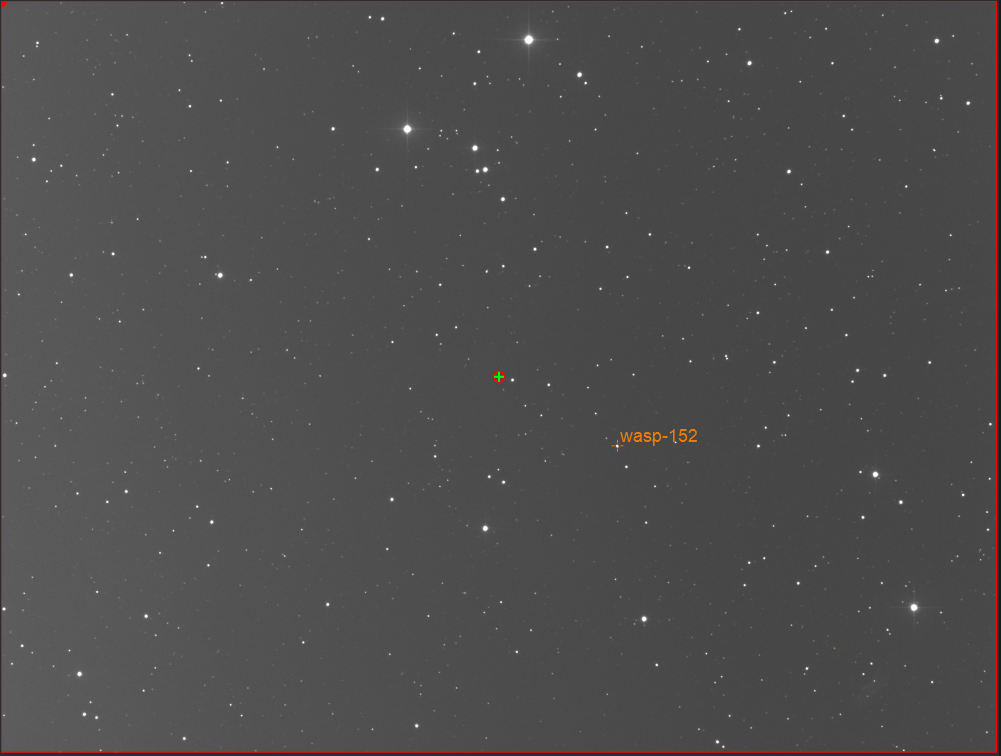
Photométrie de la séquence #
Maintenant que nous avons repéré l’étoile au centre de notre attention, nous pouvons commencer l’analyse. Il faut en tout premier lieu aligner les images les unes avec les autres si elles ont des décalages entre elles, cela simplifiera l’analyse d’une même étoile sur toutes les images de la séquence.
Rien de plus simple dans notre exemple car le nombre d’étoiles par image est largement suffisant.
Le choix de l’alignement se porte donc sur Alignement global des étoiles en deux passes (ciel profond).
Cette méthode a 2 avantages:
- Le premier est que cette option permet d’économiser de la place sur le disque dur car aucune nouvelle séquence n’est créée : les informations d’alignement sont conservées dans le fichier
.seq. - Le second est d’éviter de créer des images où les pixels seraient interpolés (lorsqu’il y a de la rotation), et les données brutes seraient modifiées. Si les images possèdent un petit décalage, même en rotation, cela n’est absolument pas problématique dans notre cas.
L’alignement des images est une étape essentielle pour réussir la photométrie de la séquence.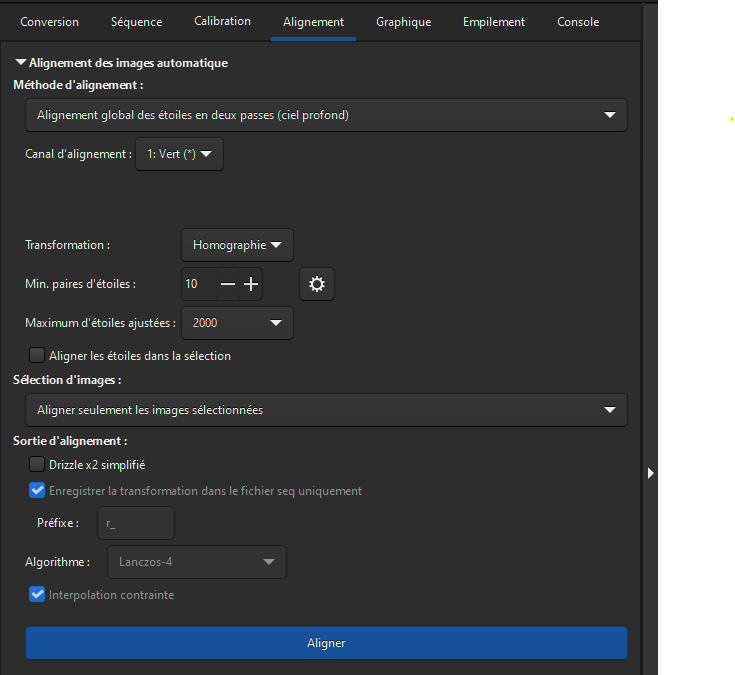
20:22:01: Le traitement de la séquence a réussi.
20:22:01: Temps d'exécution: 26.03 s.
20:22:01: Alignement fini.
20:22:01: 105 images traitées
20:22:01: Total : 0 en échec, 105 alignées.
Avant de rentrer dans le vif du sujet, avec la photométrie, il est conseillé d’aller dans l’onglet Le nuage de point représente la wFWHM en fonction de la rondeur des étoiles. On identifie facilement les points (images) qui posent problème.Graphique afin d’analyser les images et de désélectionner celles susceptibles de poser problème dans l’analyse. Les dernières versions de Siril possèdent un outil redoutable pour ça, avec la possibilité d’afficher plusieurs critères de sélection en fonction des autres. Notamment, après un alignement global il est possible d’afficher la FWHM en fonction de la rondeur des étoiles. Dans l’illustration suivante, j’ai même choisi d’utiliser la wFWHM qui est une FWHM améliorée.
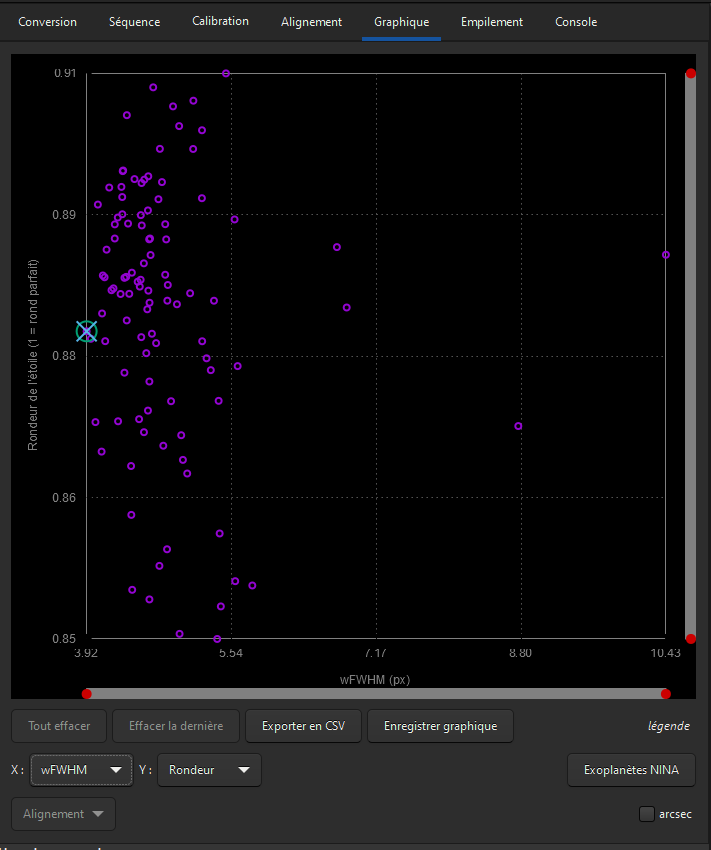
Il est maintenant temps de passer à la partie photométrique et pour ce faire, nous allons passer en mode ‘Photometrie’ en cliquant sur l’icône dédié:
Pour passer en mode Photométrie.
Nous allons commencer par l’étoile dont la luminosité est variable. En cliquant droit dessus, les ouvertures de photométrie sont automatiquement positionnées et la PSF de cette étoile sur la séquence est effectuée.
La photométrie est faite sur l’étoile variable pour toutes les images de la séquence. Courbe de la magnitude de l’étoile telle qu’on peut l’afficher dans l’onglet 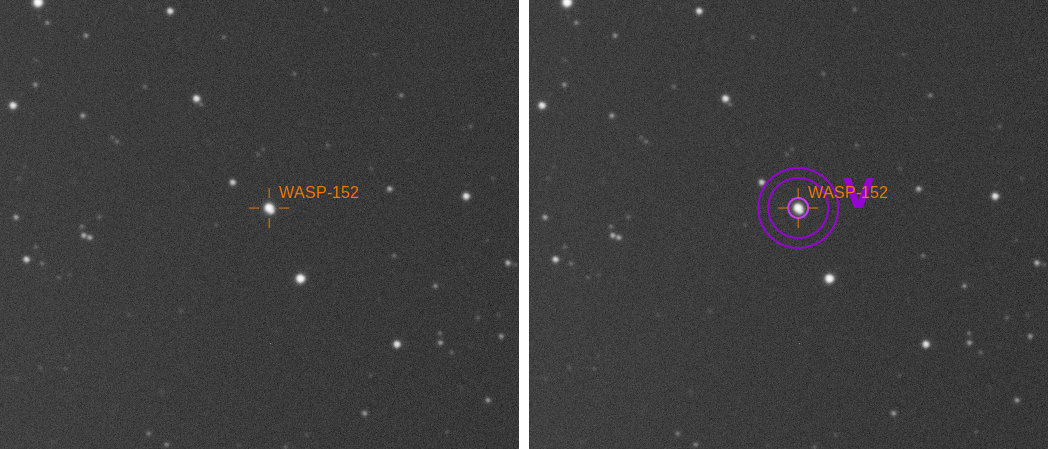
Graphique : rondeur, FWHM, amplitude, magnitude, fond de ciel et les positions en X et Y.
Une autre courbe nous intéresse ici tout particulièrement : la magnitude. Elle est donnée en valeur relative, et seules les variations comptent, pas les valeurs absolues. Vous pouvez ici, de la même manière que précédemment, supprimer des images qui vous paraîtraient suspectes. Une fois fait, voici à quoi ressemble l’affichage :
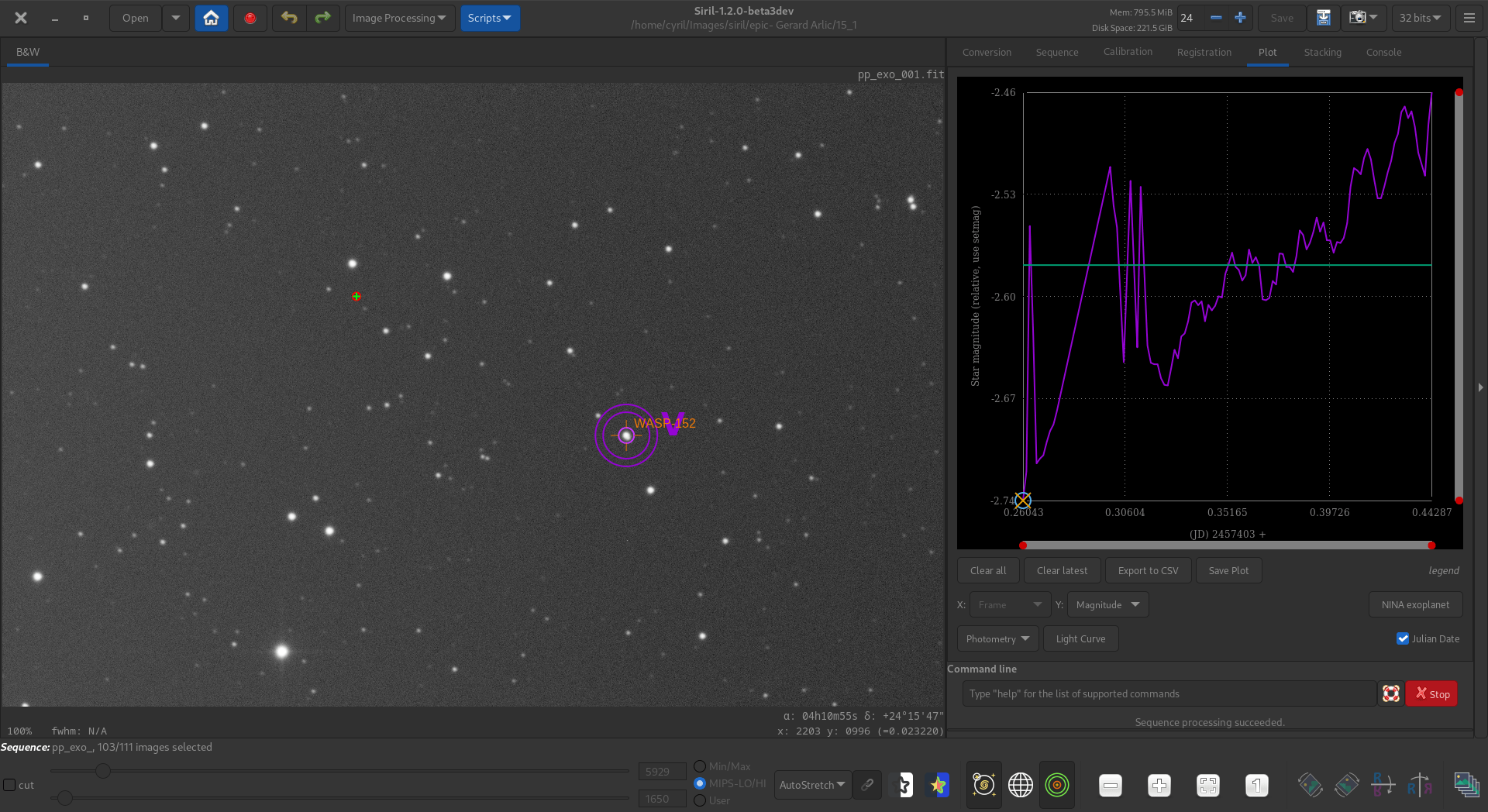
Graphique.Effacer la dernière.
Idéalement il faut choisir des étoiles qui ne sont pas variables, ou au moins avec une variabilité négligeable par rapport à l’étoile analysée. Si on ne connaît pas les étoiles en périphérie de WASP-152, une option peut s’avérer utile :
- Il faut au préalable désélectionner le mode Photométrie.
- On sélectionne une étoile.
- Clic droit ->
PSF(pas sur la séquence cette fois). - Clic sur
Plus de détailssur la nouvelle fenêtre ouverte. - Une fenêtre internet s’ouvre avec les données sur l’étoile sélectionnée.
Ici, dans un but didactique, je n’ai volontairement pas poussé l’analyse autant en profondeur en choisissant au hasard 4 étoiles de référence. On essayera cependant de prendre des étoiles à la luminosité assez semblable, et situées pas trop près du bord de l’image (Attention à ce que les étoiles soient présentes sur toutes les images de la séquence !!). Après avoir choisi les étoiles de référence, lancez l’analyse photométrique de la séquence sur chaque étoile.
Il est intéressant de mettre en abscisse la date julienne plutôt que les numéros d’images.
Quatre étoiles de référence ont été choisies dans l’image. Courbe de luminosité de l’étoile. On voit très nettement un creux indiquant le transit de l’exoplanète.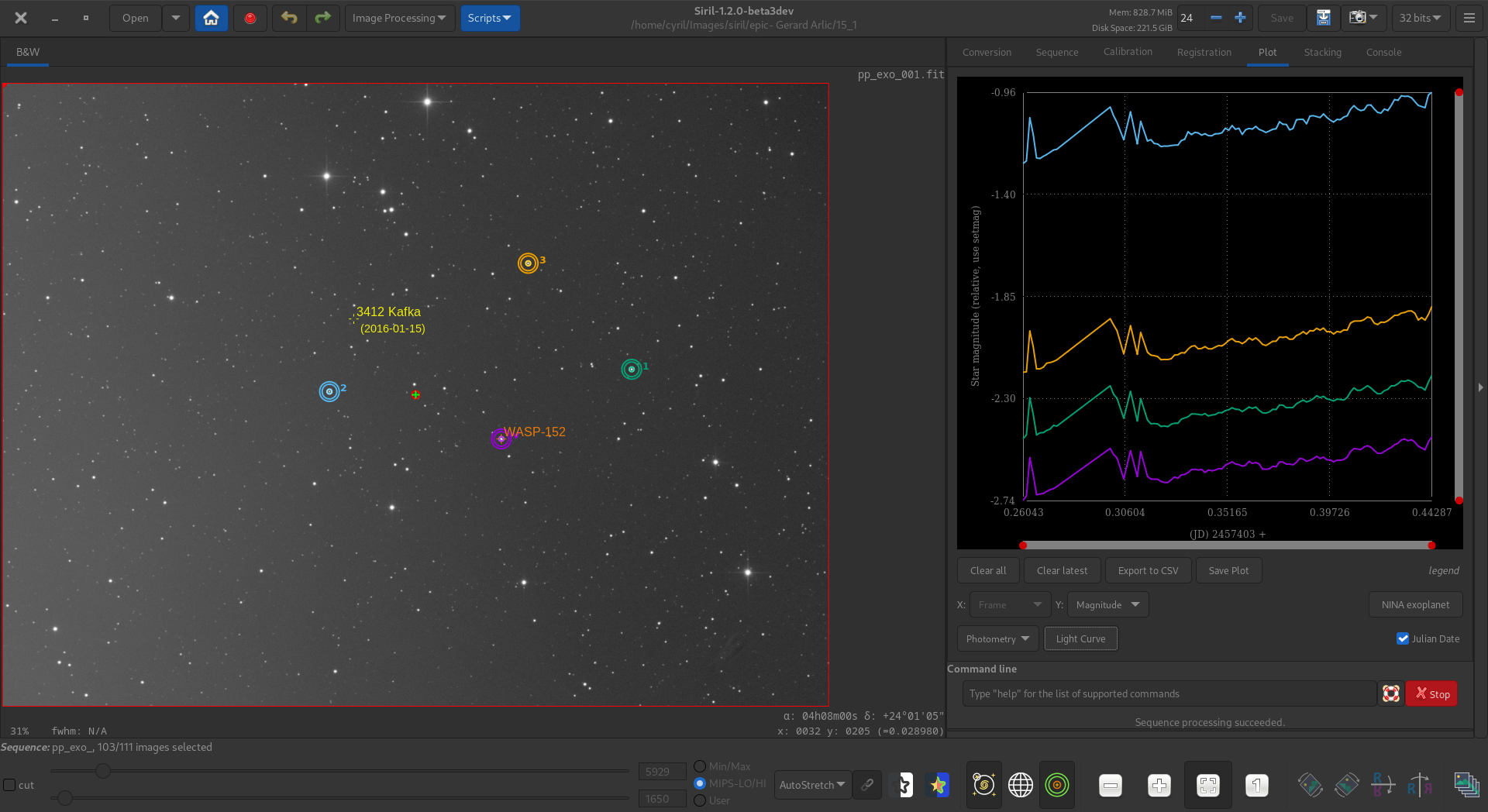
Courbe de Luminosité se dégrise et permet d’afficher, comme son nom l’indique, la courbe de lumière de l’étoile variable. Un fichier de données est également enregistré à des fins d’analyse plus poussées. Attention cependant, l’affichage d’une telle courbe nécessite l’installation au préalable du logiciel gnuplot
.
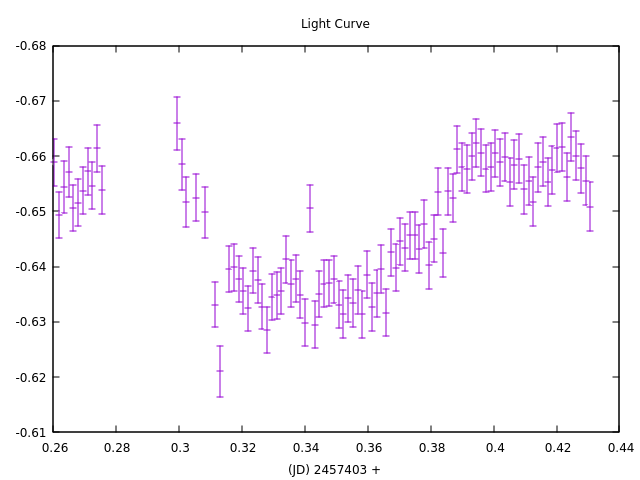
Nous venons de voir comment, de façon simple, Siril permet de faire une étude photométrique d’un transit d’exoplanète. Évidemment, cette méthode est applicable à bien d’autres objets telles que les étoiles variables, occultation d’étoiles par un astéroïde, etc … Nous vous encourageons à tenter l’aventure et à partager vos résultats.